実際のケースでクロスハイパーバイザーを使うシーンを元に実際に設定方法までをご紹介したいと思います。
クロスハイパーバイザーは実際、今動いている仮想マシンのハイパーバイザーを変更するという形でご紹介をしましたがそのパターン以外での適用方法をご紹介したいと思います。
それは、「DR」としてのクロスハイパーバイザー機能です。
本番サイトは、vSphere環境を利用しており、その環境のDR環境構築をしようとした際、DRサイト側にもvSphereやvCenter Serverなどのライセンスを用意しなければならず、いつ使うかわからない有事の際という名目だけで、ハードウェアやソフトウェアさらには構築費の予算を取るのは、経営層がコンピューターシステムを業務戦略における重要な位置づけである認識を持っていない限り、なかなか説得が難しいものです。
こんなケースに少しでもコストを下げる手法として本番サイトはESXiそのままで、DRサイトをAHVにして、DR構成をことができます。
今回はこのシナリオを元に、仮想マシンがESXiからAHVにどのようにフェールオーバーするかを見てみたいと思います。
構成イメージ図
まずは、2台のNutanixをレプリケーション設定を行います。
1.メニュー画面のData Protectionの画面から「Remote Site」を選択し「Physical Cluster」を選択します。
2.相手側のNutanixの名前とクラスターVIPをADDRESSに設定します。
(この画面では、AHV側のNutanixにDELLモデルを使っているため、AHV側のサイトをtoDELLと記載しています)
CAPABILITIESの設定で「BACKUP」と「Disaster Recovery」の2つが選択可能となっています。
データーのバックアップのみのレプリケーションの場合は、「BACKUP」を選択します。
今回は災害対策として、DRサイトで仮想マシンを稼働することが目的となりますので「Disaster Recovery」を選択します。
3.お互いのレプリケーションをしたい、コンテナを選択します。また、通信の圧縮したい場合、COMPRESS ON WIREを「Yes」にします。
4.レプリケーションの設定ができあがったことを確認します。
5.同様の設定を、レプリケーションされる側(今回ですとAHVが入ったNutanixクラスター側)から、設定を行います。ようは、クロスでレプリケーションの設定を行っておくことが必須となります。
次に、DR対象となる仮想マシンに、NGT(Nutanix Guest Tools)をインストールします。
VM Mobilityといわれる仮想マシン以降のために最低限必要なソフトウェアだけをインストールすることも可能ですが、AHV上で仮想マシンのパワーオン/オフなどの操作をPRISM上から行えるなどのメリットは、NGTを入れる必要がありますので、今回はNGTをインストールすることにします。
また、VMware Toolsあらかじめインストールされている環境下にNGTをインストールしてなんら問題ありませんので、事前にVMware Toolsのアンインストール等は必要ありません。
NGTをインストールするには、PRISMの画面から、VMメニューに入り、NGTをインストールしたい仮想マシンを選択し、仮想マシン一覧画面の右下にある「Enable NGT」をクリックします。
対象のかそうましんにNGTのISOが自動的にマウントされますので、そのままダブルクリックし、インストールを開始します。
インストーラー画面が表示されますので、ライセンスに同意し、「Install」をクリックします。
するとまず、Pythonのインストーラーが起動します。残念ながら自動インストール機能がありませんので、手動でインストールを行います。
続いて、pywin32のインストーラーが起動します。
こちらも、自動インストーラー機能はありませんので、手動でインストール作業を行います。
続いてVisual C++2010のランタイムがインストールされます。こちらは自動インストールが実行されます。
その後、「Nutanix VM Mobility」のセットアップが始まります。これが今回のキモになるツールです。
その後、Nutanix Guest Toolsのライブラリがインストールされます。
ここまでいくとインストールが完了します。
とくにここで再起動は必要ありません。
では、次の投稿で、具体的なVMのレプリケーション設定とAHV側でのリカバリを行ってみたいと思います。



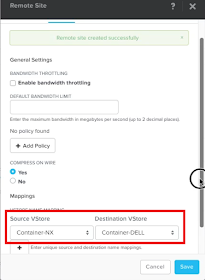









0 件のコメント:
コメントを投稿